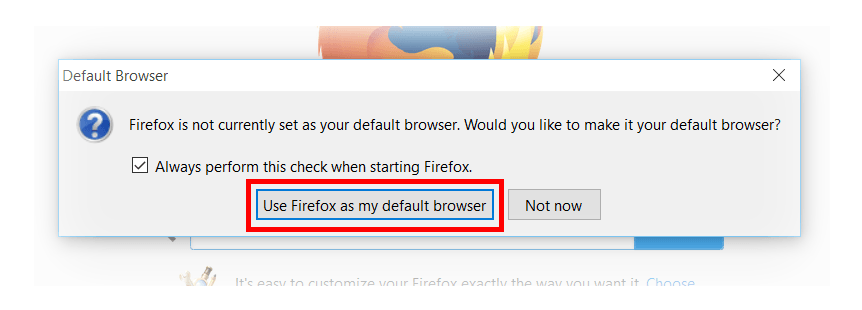Windows 10 не примет Firefox в качестве браузера по умолчанию
Я недавно обновил свой Windows 7 Pro до Windows 10, и в основном все работает нормально. За исключением того факта, что Win10 не получит Firefox в качестве браузера по умолчанию в системе... Он начался, когда я заметил, что ничего не происходит, когда я нажимаю на ссылки в сообщениях электронной почты в Outlook. После того, как я проверил несколько вещей, я также сменил браузер по умолчанию на Chrome, и ссылки заработали. Именно тогда я понял, что проблема с определением браузера по умолчанию на Win10. Я должен упомянуть, что я использовал все возможные способы, чтобы установить FF в качестве браузера по умолчанию в системе - от самого FF-файла couse, из настроек системы, из файловых ассоциаций, программных ассоциаций и так далее. Ничего не изменилось, когда я сделал это для FF. Как только я делаю это для Chrome (в ЛЮБОМ из упомянутых способов), он работает точно так же, как и должен. Это проблема Win10? Это проблема FF? Что я могу сделать больше об этом?
ОБНОВЛЕНИЕ: Я перепробовал все, что связано с настройками Firefox в качестве браузера по умолчанию в системе, включая просмотр настроек Windows, переход к настройкам Firefox, настройку файлов и протоколов по умолчанию, но ничего не помогает, кроме переустановки Fire Fox. Если бы это было раз и навсегда закрыло бы проблему, я бы согласился на это, но это "решение" после каждой перезагрузки ОС! Это очень расстраивает, и я не знаю, что еще я могу с этим поделать.
12 ответов
Я исправил это следующим способом: Пуск -> Настройки -> Система -> Приложения по умолчанию -> Установить значения по умолчанию через приложение, нажмите Firefox, затем нажмите "Установить эту программу по умолчанию".
После этого Windows 10 запомнила мои настройки и использовала Firefox в качестве браузера по умолчанию.
Моя текущая установка Windows 10 (Windows 10 Home, версия 1511, сборка 10586.218) также не позволяет переключаться по умолчанию на Firefox через новое приложение "Настройки". Опция отображается, но не сохраняется.
Вместо этого я использовал старую панель управления, которая все еще есть и выполняет свою работу:
Control Panel\All Control Panel Items\Default Programs
После выбора "Программы по умолчанию" выберите "Установить программы по умолчанию". Выберите нужный веб-браузер (например, Chrome или Firefox) и нажмите "Установить эту программу по умолчанию".
Новое решение (19.07.17)
Если FireFox даже не указан в качестве опции браузера (как на картинке ниже). Нажмите на ссылку "Выбрать приложение по умолчанию по протоколу". Параметры браузера по умолчанию
Когда он откроется, найдите все протоколы, в которых указан ваш текущий браузер по умолчанию (в данном случае Chrome), и измените его на FireFox (см. Ниже).
Это так раздражает, что Windows 10> Браузер по умолчанию не принимает Firefox в качестве браузера по умолчанию, поэтому я сделал следующее:
- Перейдите в " Настройки" -> " Система" -> " Стандартные приложения", прокрутите вниз до нижней части.
- Нажмите, чтобы выбрать Установить по умолчанию для приложения.
- Нажмите, чтобы выбрать "Firefox", затем нажмите " Выбрать значения по умолчанию для этой программы".
- Нажмите " Выбрать все", предполагая, что вы фанат Firefox, как и я.
- Сохранить, и все готово!
Mozilla опубликовала запись в блоге о том, как это сделать здесь. Это "официальный" способ. Если это не сработает, возможно, у вас неправильная настройка. Если другие браузеры работают нормально, я не думаю, что это проблема Windows
- Когда вы открываете Firefox в первый раз, вас спросят, хотите ли вы сделать его браузером по умолчанию. Для этого нажмите кнопку "Использовать Firefox в качестве браузера по умолчанию".
- Откроется приложение "Параметры Windows" с экраном "Выбор приложений по умолчанию". Прокрутите вниз и щелкните запись под веб-браузером. На значке веб-браузера будет указано "Microsoft Edge" или "Выберите браузер по умолчанию". Это может быть не интуитивно понятно, но вам нужно нажать на логотип Microsoft Edge, чтобы открыть окно, которое позволит вам выбрать другой веб-браузер по умолчанию.
- Откроется экран "Выберите приложение". Нажмите Firefox в списке, чтобы установить его в качестве браузера по умолчанию.
- Firefox теперь указан в качестве браузера по умолчанию. Закройте окно, чтобы сохранить изменения.
Firefox для Windows 10: как восстановить или выбрать Firefox в качестве браузера по умолчанию
Попробуйте установить его из Пуск / Настройка / Система / Приложения по умолчанию / Веб-браузер.
Проверено недавно с FF 34.0.5.
В конце концов, решением в этом случае было просто переустановить Firefox. Спасибо всем комментаторам и ответчикам!
Пару раз сталкивался с такой же проблемой на нескольких компьютерах и, наконец, случайно нашел решение, которое решило эту проблему для всех моих компьютеров!:
Просто прекратите спам-клик Firefox и установите Internet Explorer по умолчанию или сначала Edge, а теперь измените его на Firefox.
I had this issue, too, setting Chrome as the default browser in Settings -> Default Apps , Whenever I set Chrome as the default browser, changes were discarded.
Wordaround:
For me, the solution was to set the default browser to Firefox first and then changing it to Chrome. After that, the setting was accepted.
(Using Windows 10 version 1607)
Ответ:
- Установите Internet Explorer, если он еще не установлен (или любой другой браузер, который вы не собираетесь использовать, но он может отображаться в диалоговом окне настроек; это руководство предназначено для Internet Explorer, но вы можете изменить его по своему усмотрению).
- Получите / установите право собственности и права на себя в
Program Files\Internet Explorerпапка и файлiexplore.exe. - Переименовать
iexplore.exeкiexplore.exe_ Создайте символическую ссылку в этом
Internet Explorerпапка:C:\Program Files\Internet Explorer>mklink iexplore.exe "c:\Program Files\Mozilla Firefox\firefox.exe" symbolic link created for iexplore.exe <<===>> c:\Program Files\Mozilla Firefox\firefox.exe
После этого, когда вы установите Internet Explorer в качестве браузера по умолчанию, он добавит в него Firefox.
В настройках приложения по умолчанию нажмите кнопку сброса, а затем назначьте новый браузер браузером по умолчанию. Это сработало для меня.
У меня была такая же проблема, я нашел решение, это проблема с графическим интерфейсом. Вместо того, чтобы переходить к системным / стандартным приложениям, вставьте это в панели управления
Панель управления \ Все элементы панели управления \ Программы по умолчанию \ Установка программ по умолчанию
Нажмите на веб-браузер, который вы хотите использовать, и нажмите "Установить эту программу по умолчанию"
У меня была такая же проблема с Chrome. В меню "Настройки" - "Система" - "Приложения по умолчанию" нажмите, чтобы сбросить настройки Microsoft до значений по умолчанию, а затем снова попробуйте выбрать свои программы. Это сработало для меня.